Ungoogled Chromium이란 무엇입니까? Windows 10에서 설치 및 사용하는 방법
Ungoogled Chromium 은 Chrome과 유사한 인터페이스를 가지고 있지만 코드, Google이 만든(Google-made) 바이너리 등과 같은 Google 웹 서비스와 는 완전히 독립적인 오픈 소스 프로젝트입니다. Google Chrome 과 달리 이 웹 브라우저에서는 (Google Chrome)Google 계정 과의 동기화 가 비활성화되어 있습니다. 따라서(Hence) 개인 정보 보호에 더 신경을 쓰고 인터넷 사용 기록을 추적하거나 Google 계정 과 동기화하지 않으려는 사용자는 Ungoogled Chromium 을 사용할 수 있습니다 . 또한 Ungoogled Chromium 은 자동으로 업데이트되지 않습니다. 사용자는 업데이트를 다운로드하여 수동으로 설치해야 합니다. 이 기사에서는 설치 절차에 대해 설명합니다.(Ungoogled Chromium)Windows 10 의 Google 검색 되지 않은 Chromium .
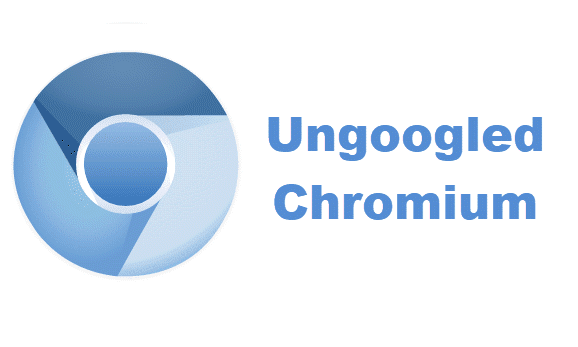
Ungoogled Chromium 은 가장 사적인 웹 브라우저 중 하나이지만 개발자 그룹이 관리합니다 . 게다가, 그것은 오픈 소스 웹 브라우저이므로 설치 파일은 누구에게서나 올 수 있고 잠재적인 위험이 있을 수 있습니다. 또한 GitHub의 다운로드 페이지에 경고 메시지가 나열됩니다. 이것은 Ungoogled Chromium(Ungoogled Chromium) 의 몇 가지 단점입니다 .
Windows 10 에 Ungoogled Chromium 을 설치하는 방법
Windows 10 에 Ungoogled Chromium 을 설치하는 단계를 살펴보겠습니다 .
1] Ungoogled Chromium 은 GitHub 에서 다운로드할 수 있습니다. 웹사이트를 방문하면 웹 브라우저가 다양한 운영 체제에서 사용 가능한 것을 볼 수 있습니다. 시스템 아키텍처 에 따라 (system architecture)Windows 32 또는 64비트 버전 을 클릭해야 합니다 . 시스템 아키텍처를 알아보려면 " Control Panel > System and Security > System ." 으로 이동하십시오.

읽기(Read) : Windows 64비트 Itanium이란 무엇입니까 ?
2] exe 파일을 다운로드한 후 다운로드한 폴더로 이동하여 더블 클릭하여 설치합니다. 설치가 완료되면 확장된 개인 정보 보호를 사용하여 인터넷 서핑을 할 수 있습니다. Ungoogled Chromium에는 중간에 아이콘을 보여주는 깨끗한 홈페이지가 있습니다. 아래 스크린샷을 참조하세요.
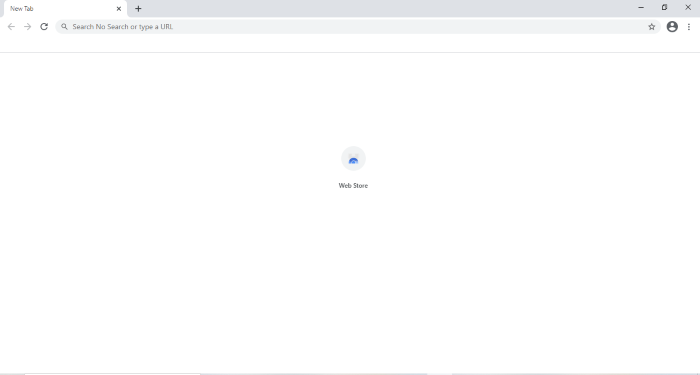
읽기(Read) : 응용 프로그램이 64비트인지 32비트인지 확인하는 방법은(How to determine an application is 64-Bit or 32-Bit) 무엇입니까?
3] Ungoogled Chromium 은 기본적으로 검색 엔진과 함께 제공되지 않습니다. 설정 메뉴에서 검색 엔진을 설정해야 합니다. 이를 위해 브라우저의 오른쪽 상단 모서리에 있는 세 개의 수직 점을 클릭하고 " 설정(Settings) " 옵션을 선택합니다. 이름 때문에 Google 검색 엔진 이 없습니다 .
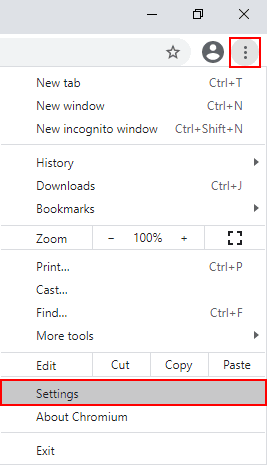
읽기(Read) : Chrome 또는 Edge에 사용자설정 검색 엔진을 추가하는 방법(How to add Custom Search Engine to Chrome or Edge) .
4] 이제 왼쪽 패널에서 " 검색 엔진(Search engine) " 옵션을 클릭하고 드롭다운 메뉴에서 좋아하는 검색 엔진을 선택합니다.

이것이 Ungooged Chromium 을 설치하고 사용하는 방법 입니다.
Ungoogled Chromium 에 확장 프로그램을 설치하는 방법
Google Chrome , Firefox 및 기타 웹 브라우저와 달리 Ungoogled Chromium 에서는 확장 프로그램을 설치하는 것이 간단하지 않습니다 . 확장을 추가하려면 몇 가지 단계를 수행해야 합니다. 여기에 다음 단계가 나열되어 있습니다.
1] " 웹 스토어(Web Store) "를 활성화하려면 GitHub에서 " Chromium Web Store.crx " 파일 을 다운로드해야 합니다 .
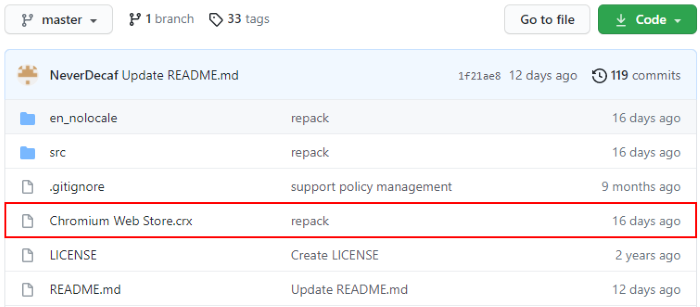
2] 이제 새 탭을 열고 검색 창에 " chrome:///extensions여기에서 " 개발자 모드(Developer mode) "를 활성화해야 합니다 . 활성화한 후 다운로드한 파일을 여기에 끌어다 놓습니다. 브라우저에 팝업이 표시됩니다. ' 확장 프로그램 추가(Add extension) ' 를 클릭(Click) 합니다 .
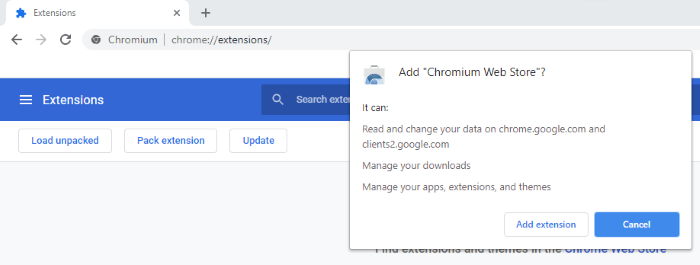
3] 그런 다음 새 탭을 열고 브라우저의 주소 표시줄에 " chrome://flags "를 입력 하고 검색 상자에 " extension "을 입력합니다. (extension)" 확장 MIME 유형 요청 처리(Handling of extension MIME type requests) "를 " 항상 설치 프롬프트(Always prompt for install) "로 설정하십시오 . 그런 다음 브라우저에서 다시 시작하라는 메시지가 표시됩니다. " 다시 시작"을 선택 (Select)하십시오(Relaunch) .

4] 이제 Ungoogled Chromium 이 확장 프로그램을 설치할 준비가 되었습니다. 이 웹 브라우저에 확장 프로그램을 추가하려면 Google 크롬 웹 스토어(Google Chrome Web Store) 를 방문해야 합니다. Chrome 웹 스토어(Chrome Web Store) 를 방문한 후 즐겨찾는 확장 프로그램을 검색하고 " Chromium에 추가"를(Add to Chromium) 클릭 합니다. 이렇게 하면 해당 확장이 Ungoogled Chromium 에 설치 됩니다.

그게 다야 당신(Hope) 이 기사를 즐겼기를 바랍니다.
댓글 섹션에서 Ungoogled Chromium에 대한 의견을 공유할 수 있습니다.
(You may also like to read)다음 을 읽을 수도 있습니다 . Microsoft Edge의 Chrome 웹 스토어에서 확장 프로그램을 설치하는 방법(How to install extensions from Chrome Web Store on Microsoft Edge) .
Related posts
Windows 10에서 Microsoft Edge에서 Google SafeSearch을 집행하는 방법
Chrome Windows 10에서 Google Maps가 작동하지 않습니다
Google Chrome Windows 10의 문제 및 문제
Windows 10 PC 용 Download Google Chrome Offline Installer setup
Windows 10 Google Password을 사용하여 Windows 10에 로그인하는 방법
Convert EPUB MOBI - Windows 10 용 무료 컨버터 도구
Windows 10의 인 에이블먼트 패키지는 무엇입니까?
Windows 10 Hello Face Authentication에서 Enhanced Anti-Spoofing 사용
Windows 10에 Google Assistant을 설치하는 방법
Application Mode에서 Google Chrome을 시작하고 사용하는 방법 Windows 10
Windows 10에서 Chromium을 제거하는 방법
Windows 10 New version 20H2 October 2020 Update
Windows 10 컴퓨터에서 .aspx 파일을 여는 방법
Sync Multiple Google Drive Accounts in Windows 10
Windows 10 Windows Store에서 사용할 수있는 Windows 10의 상위 3 Reddit apps
Event ID 158 오류 - Windows 10에서 동일한 디스크 GUIDs assignment
Windows 10에서 Google Drive File Explorer에 Google Drive을 추가하는 방법
Windows 10 컴퓨터 용 MyLauncher로 파일을 쉽게 실행하십시오
Ashampoo WinOptimizer는 Windows 10을 최적화하는 자유 소프트웨어입니다
Google Chrome는 동결 또는 Windows 10 컴퓨터에서 충돌한다
